GarageBand Kullanma Kılavuzu
- Hoş Geldiniz
-
- Düzenleyici tanıtımı
-
- Piyano Rulo Düzenleyici tanıtımı
- Piyano Rulo Düzenleyici’de notaları ekleme
- Piyano Rulo Düzenleyici’de notaları düzenleme
- Piyano Rulo Düzenleyici’de nota zamanlamasını niceleme
- Piyano Rulo Düzenleyici’de bölgelerin perdesini değiştirme
- Piyano Rulo Düzenleyici’de MIDI bölgelerini yeniden adlandırma
- Piyano Rulo Düzenleyici’de otomasyonu kullanma
-
- Smart Controls’e genel bakış
- Smart Controls türleri
- Transform Pad’i kullanma
- Arpej Oluşturucu’yu kullanma
- Efekt yazılım eklerini ekleme ve düzenleme
- Ana izde efektleri kullanma
- Audio Units yazılım eklerini kullanma
- EQ efektini kullanma
- Düzenlenmiş bir Smart Controls’ü kaydedilmiş ayarlarıyla karşılaştırma
-
- Bir dersi çalma
- Gitarınız için giriş kaynağını seçme
- Ders penceresini özelleştirme
- Bir dersi ne kadar iyi çaldığınızı görme
- Zaman içindeki ilerlemenizi ölçme
- Bir dersi yavaşlatma
- Bir dersin miksini değiştirme
- Tam sayfa müzik notası görüntüleme
- Sözlük konularını görüntüleme
- Gitar akorlarını pratik etme
- Bir derste gitarınızı akort etme
- GarageBand penceresinde dersleri açma
- Ek Çalmayı Öğren dersleri alma
- Dersinizin indirilmesi tamamlanmazsa
-
- Paylaşma tanıtımı
- Parçaları Müzik uygulamasında paylaşma
- Projelerle iCloud’u kullanma
- Parçaları paylaşmak için AirDrop’u kullanma
- Parçaları paylaşmak için MailDrop’u kullanma
- Şarkıları SoundCloud’da paylaşma
- Projeyi paylaşarak iOS uygulamasına göndermek için iCloud’u kullanma
- Parçaları diske aktarma
- Parçayı CD’ye basma
- Touch Bar kestirmeleri
- Sözlük

Mac’teki GarageBand uygulamasında otomasyon noktaları ekleme ve düzenleme
Zaman içinde ses düzeyinde, panoramada ve efekt ayarlarında değişiklikler yaratmak için farklı yerlerde bir izin otomasyon eğrisine otomasyon noktaları eklersiniz ve sonra ayarın değeri değişecek şekilde otomasyon noktalarını ayarlarsınız. Otomasyon noktalarını, aşağıya ve yukarıya doğru yeni bir değere veya zaman ekseninde sağa veya sola doğru yeni bir noktaya taşıyarak ayarlayabilirsiniz. Her bir otomasyon noktasının yanında sayısal değerler görüntülenir.
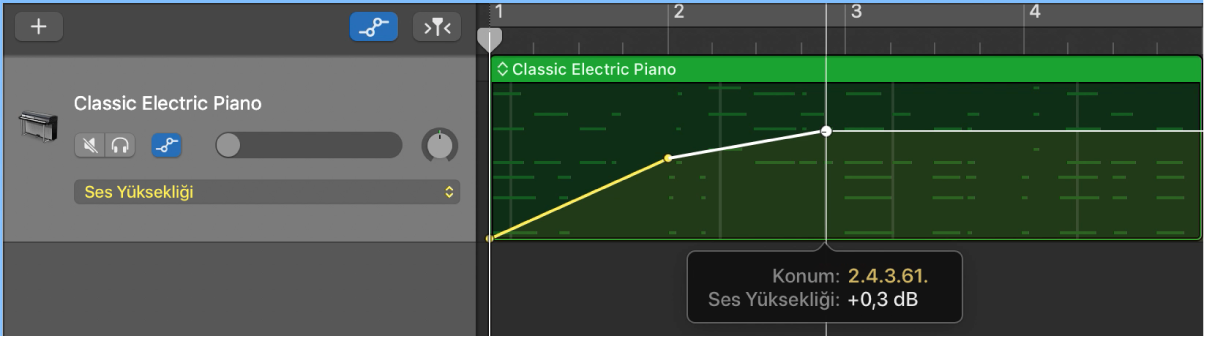
Not: Bölgeye bağlı Smart Controls etkinliklerini otomatikleştirmek için Mac’teki Piyano Rulo Düzenleyici’de otomasyonu kullanabilirsiniz.
Bir otomasyon eğrisine bir veya birden çok otomasyon noktası ekleme
Mac’teki GarageBand uygulamasında aşağıdakilerden birini yapın:
Boş bir otomasyon eğrisine bir otomasyon noktası eklemek için: Otomasyon eğrisinde herhangi bir yeri tıklayın.
Bu eylem, geçerli sönümleyici değerini kullanarak, projenin başlangıç konumuna bir otomasyon noktası ekler.
Mevcut bir otomasyon eğrisine bir otomasyon noktası eklemek için: Otomasyon eğrisini tıklayın veya otomasyon izinin boş bir alanını çift tıklayın.
Tıklanan konuma bir otomasyon noktası eklenir.
Otomasyon noktalarını ayarlama
Mac’teki GarageBand uygulamasında aşağıdakilerden birini yapın:
Bir otomasyon noktasını taşımak için: Noktayı yukarı veya aşağı sürükleyin.
Bir otomasyon noktasını zaman ekseninde farklı bir noktaya taşımak için: Noktayı sola veya sağa sürükleyin. Otomasyon noktalarının bir vuruş veya ölçüyle hizalandığından emin olmak için cetveli kullanın.